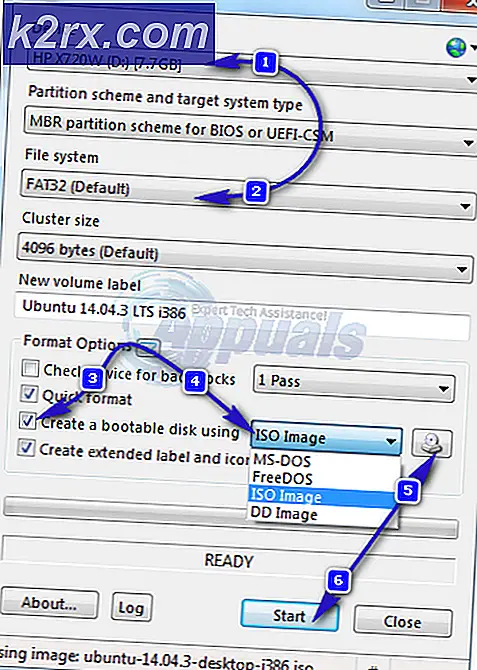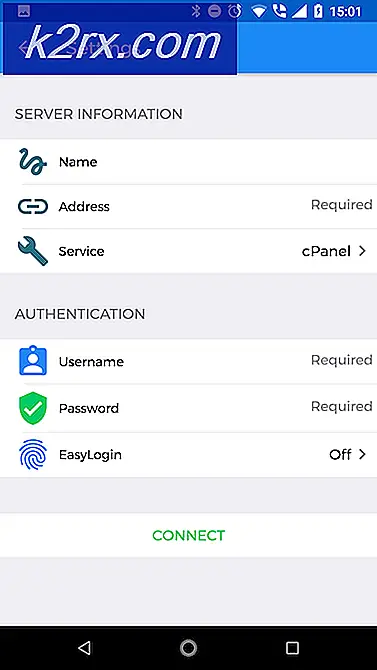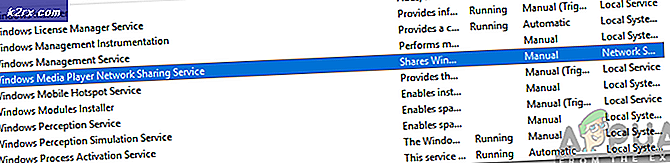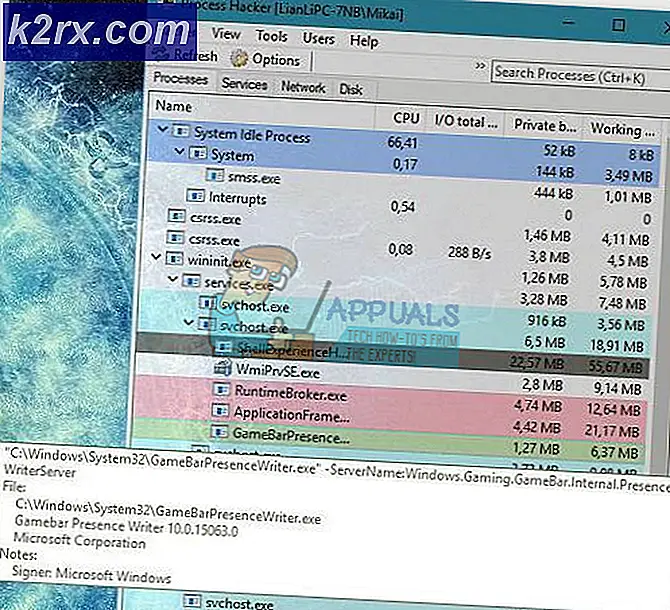Cách để: Chuyển đổi trang tệp thành tài liệu hoặc DOCX
Pages, là một trình xử lý văn bản cho MAC, như Word Pad cho Windows. Trong Pages, bạn có thể mở các tệp được tạo trong MS Word hoặc Word Pad nhưng bạn không thể mở tệp * .pages trong Word. Vì vậy, cho dù bạn đang gửi một email mà họ yêu cầu một tập tin doc hoặc bạn, một người dùng Windows, nhận được một tập tin trang sau đó bạn sẽ phải chuyển đổi nó thành một tập tin doc. Nếu bạn có một máy Mac có sẵn với Pages, thì bạn có thể dễ dàng lưu tệp ở định dạng mà Microsoft Word có thể đọc và chỉnh sửa. Nhưng nếu bạn không có máy Mac và máy tính Windows là tất cả những gì bạn có thì có một cách để mở tệp trang . Làm theo hướng dẫn này và chọn phương pháp phù hợp nhất với nhu cầu của bạn.
Giải pháp thay thế: Mở tệp trang trong Windows
Đây là một công việc nhanh chóng và dơ bẩn xung quanh để mở tệp * .pages trong Windows. Để làm việc này; bạn phải có Trình xem PDF (Adobe Reader hoặc Windows Default). Điều này là lý tưởng nếu bạn chỉ muốn mở tập tin trang, một lần trong một mặt trăng màu xanh.
Giả sử rằng bạn đã tải xuống tệp * .pages. Nhấp chuột phải vào tệp .pages trong Windows và chọn Đổi tên . Ở cuối tên tệp, hãy thay thế .pages bằng .zip .
Sau khi đổi tên thành công, hãy mở tệp đó hiện là tệp zip. Trong đó sẽ là một thư mục có tên Quicklook . Mở nó ra. Sẽ có tệp có tên Preview.pdf. Đó sẽ là các tệp trang của bạn ở định dạng pdf. Để mở nó trong Windows 7, bạn sẽ cần một trình đọc pdf miễn phí như Adobe Reader. Tải xuống và cài đặt nó từ liên kết này. Trong Windows 8 trở lên, có một trình đọc PDF được tích hợp sẵn. Mở Preview.pdf và nó sẽ mở ra trong trình đọc. Nếu tất cả những gì nó có là văn bản, thì bạn có thể sao chép văn bản từ nó để lưu nó vào một tài liệu Word. Giữ phím Ctrl và nhấn A để chọn tất cả nội dung. Sau đó giữ nút Ctrl và nhấn C để sao chép nó. Mở một tài liệu Word mới. Giữ phím Ctrl và nhấn V để dán nội dung đã sao chép trong tài liệu Word. Tất cả văn bản sẽ được sao chép. Lưu tài liệu. Và nó sẽ được lưu ở định dạng doc.
Nếu bạn không muốn đi qua quá trình, sau đó chuyển đổi PDF sang .DOC trực tuyến.
Để chuyển đổi tập tin pdf sang .doc trực tuyến, bấm vào đây
Mẹo CHUYÊN NGHIỆP: Nếu vấn đề xảy ra với máy tính của bạn hoặc máy tính xách tay / máy tính xách tay, bạn nên thử sử dụng phần mềm Reimage Plus có thể quét các kho lưu trữ và thay thế các tệp bị hỏng và bị thiếu. Điều này làm việc trong hầu hết các trường hợp, nơi vấn đề được bắt nguồn do một tham nhũng hệ thống. Bạn có thể tải xuống Reimage Plus bằng cách nhấp vào đâyChỉ cần nhấp vào liên kết ở trên, nhấp vào Chọn tệp để chọn tệp pdf. Nó sẽ tải lên và bắt đầu chuyển đổi tự động. Nhấp vào Tải xuống tệp khi chuyển đổi được hoàn tất để tải xuống tệp đã chuyển đổi.
Giải pháp 1: Lưu tệp .pages dưới dạng .doc trong Mac
Các trang trong MAC cho phép bạn chọn loại tệp, do đó, nó có thể được lưu ở định dạng .doc sẽ có thể đọc được trên các nền tảng chéo.
Mở trang. Nhấp vào Tệp và chọn Lưu dưới dạng .
Đặt một kiểm tra trên Lưu bản sao dưới dạng . Đảm bảo rằng Tài liệu Word được chọn bên cạnh nó.
Nhấp vào Lưu . Nó sẽ được lưu ở định dạng .doc ngay bây giờ.
Giải pháp 2: Trang Xuất Tài liệu dưới dạng .doc Document trong Mac
Nếu vì lý do nào đó, tùy chọn Lưu dưới dạng không hoạt động cho bạn, bạn cũng có thể xuất nó.
Mở tài liệu trang bạn muốn chuyển đổi.
Nhấp vào Tệp . Nhấp vào Xuất / Xuất Để ở trong menu bật lên.
Chọn Word cho loại tệp và nhấp vào Tiếp theo .
Nhập tên cho tài liệu vào Lưu dưới dạng . Tiện ích mở rộng .doc sẽ tự động được thêm vào. Chọn vị trí đối với Địa điểm . Nhấp vào Xuất .
Tệp .doc sẽ được lưu tại vị trí bạn đã chỉ định, sẵn sàng để sử dụng.
Giải pháp 3: Chuyển đổi tệp .pages thành .doc trực tuyến trong Windows
Bạn có thể chuyển đổi tệp trang thành tài liệu trên hệ thống cửa sổ mà không cần bất kỳ phần mềm bổ sung nào và tất cả những gì bạn cần là truy cập internet.
Chỉ cần truy cập http://www.zamzar.com/convert/pages-to-doc/
Trong Bước 1, nhấp vào Chọn tệp và điều hướng đến nơi tệp .pages nằm trong máy tính của bạn và chọn tệp đó.
Trong Bước 2, nhấp vào Chuyển đổi tệp thành: và cuộn xuống cho đến khi bạn thấy tài liệu . Nhấp vào nó khi bạn nhìn thấy nó.
Trong Bước 3, nhập địa chỉ email của bạn, nơi bạn sẽ nhận được tệp được chuyển đổi.
Nhấp vào Chuyển đổi trong Bước 4 để bắt đầu chuyển đổi. Và chờ cho các tập tin chuyển đổi được gửi trong hộp thư đến của bạn mà bạn có thể sẽ nhận được trong vòng 5 phút.
Mẹo CHUYÊN NGHIỆP: Nếu vấn đề xảy ra với máy tính của bạn hoặc máy tính xách tay / máy tính xách tay, bạn nên thử sử dụng phần mềm Reimage Plus có thể quét các kho lưu trữ và thay thế các tệp bị hỏng và bị thiếu. Điều này làm việc trong hầu hết các trường hợp, nơi vấn đề được bắt nguồn do một tham nhũng hệ thống. Bạn có thể tải xuống Reimage Plus bằng cách nhấp vào đây